Heim >Computer-Tutorials >Computerwissen >Das ASUS-Motherboard unterstützt USB-Boot
Das ASUS-Motherboard unterstützt USB-Boot
- WBOYWBOYWBOYWBOYWBOYWBOYWBOYWBOYWBOYWBOYWBOYWBOYWBnach vorne
- 2024-02-09 13:00:271056Durchsuche
php-Editor Xigua ASUS Motherboard unterstützt USB-Boot. Während des Computerstartvorgangs ist der USB-Start eine gängige Methode, mit der Benutzer das System starten oder das Betriebssystem installieren können, indem sie ein USB-Flash-Laufwerk einstecken. Das ASUS-Motherboard verfügt als übliches Hardwaregerät über diese Funktion und bietet Benutzern ein komfortableres Erlebnis. Durch das Booten von einem USB-Flash-Laufwerk können Benutzer das System schnell installieren oder reparieren und es erleichtert außerdem die Datenübertragung und -sicherung. Das Vorhandensein dieser Funktion macht ASUS-Motherboards für viele Benutzer zur ersten Wahl.
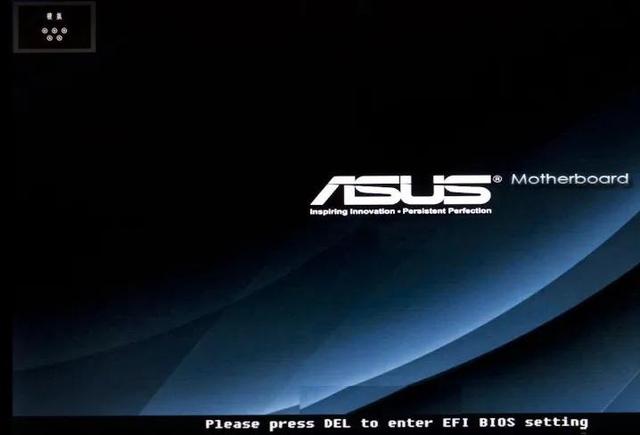
Jetzt kann das Motherboard auf Chinesisch umgestellt werden. Wenn Sie es nicht verstehen, müssen Sie auf Chinesisch umstellen.
Die erste Methode:
Starten Sie und rufen Sie die BIOS-Oberfläche auf. Asus drückt normalerweise die Tastenkombination F8. Suchen Sie nach dem Aufrufen des BIOS die Spalte „Boot“ und wählen Sie die Option „Secure Boot“ aus, wie in der Abbildung gezeigt:

Nachdem Sie das Secure Boot-Menü aufgerufen haben, können Sie feststellen, dass der „Secure Boot Status“ als „Secure Boot Status“ angezeigt wird. Ein" und kann nicht ausgeschaltet werden. Als nächstes müssen wir „Schlüsselverwaltung“ suchen und auswählen und die Eingabetaste drücken, wie in der Abbildung unten gezeigt:
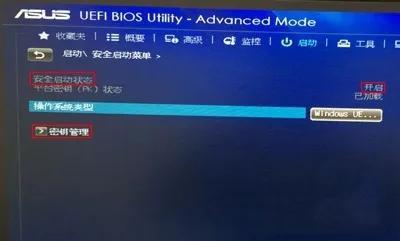
Suchen Sie in der Schlüsselverwaltung die Option „Sichere Startschlüssel löschen“, klicken Sie darauf und bestätigen Sie, dann kehren Sie zu zurück Gehen Sie zur vorherigen Seite und Sie werden feststellen, dass „Secure Boot State“ deaktiviert wurde, wie im Bild unten gezeigt.

Nachdem Sie die obigen Schritte ausgeführt haben, drücken Sie F10, um die Einstellungen zu speichern, starten Sie den Computer neu und drücken Sie dann F8, um das zu bootende USB-Laufwerk auszuwählen und das PE-System aufzurufen.
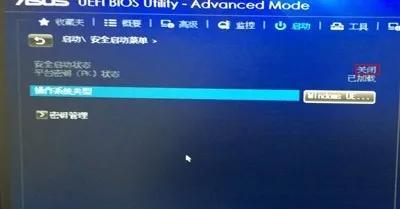
?
Zweite Methode:
1. Schalten Sie den Computer ein und rufen Sie die BIOS-Oberfläche auf. Wechseln Sie nach dem Aufrufen des BIOS in den erweiterten Modus und verwenden Sie die Tastenkombination F7 in der Abbildung unten:
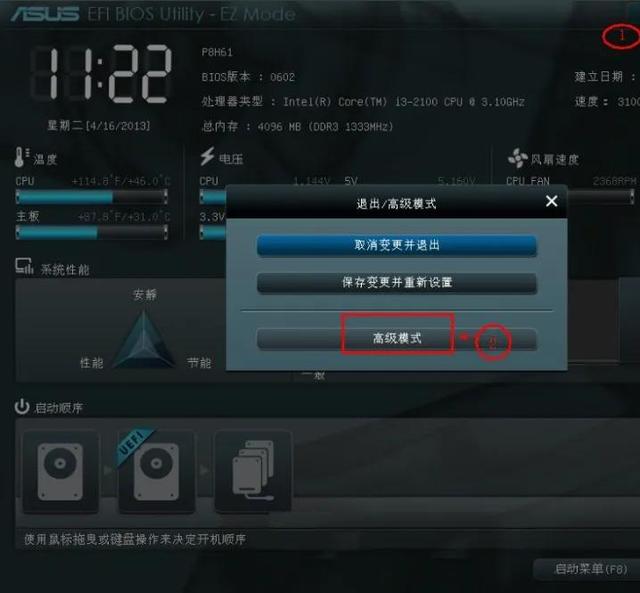
2. Wechseln Sie das Startelement, bewegen Sie den Cursor auf die Startoption „#1“, wie in der Abbildung unten gezeigt:
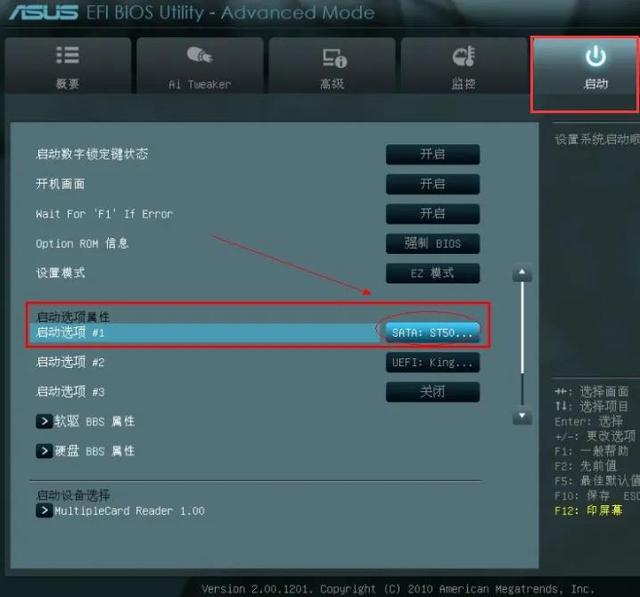
3. Drücken Sie die Eingabetaste und wählen Sie das USB-Laufwerk als aus erstes Startelement. Wie im Bild unten gezeigt:

4. Zum Schluss speichern, mit der Tastenkombination F10 speichern, „Speichern“ auswählen und beenden.

Das obige ist der detaillierte Inhalt vonDas ASUS-Motherboard unterstützt USB-Boot. Für weitere Informationen folgen Sie bitte anderen verwandten Artikeln auf der PHP chinesischen Website!
In Verbindung stehende Artikel
Mehr sehen- Offizielle Black Shark-Website Computer-Installationsmaster-Spezialtool zum Erstellen einer USB-Bootdiskette
- Was ist die Schnellstarttaste auf dem ASUS-Motherboard?
- Beherrschen Sie die Schritte zum Aktualisieren des ASUS-Motherboard-BIOS
- Wie stelle ich U-Disk-Startoptionen im BIOS auf dem MSI-Motherboard ein?
- Welche USB-Festplatte hat MDHH zum Booten?

